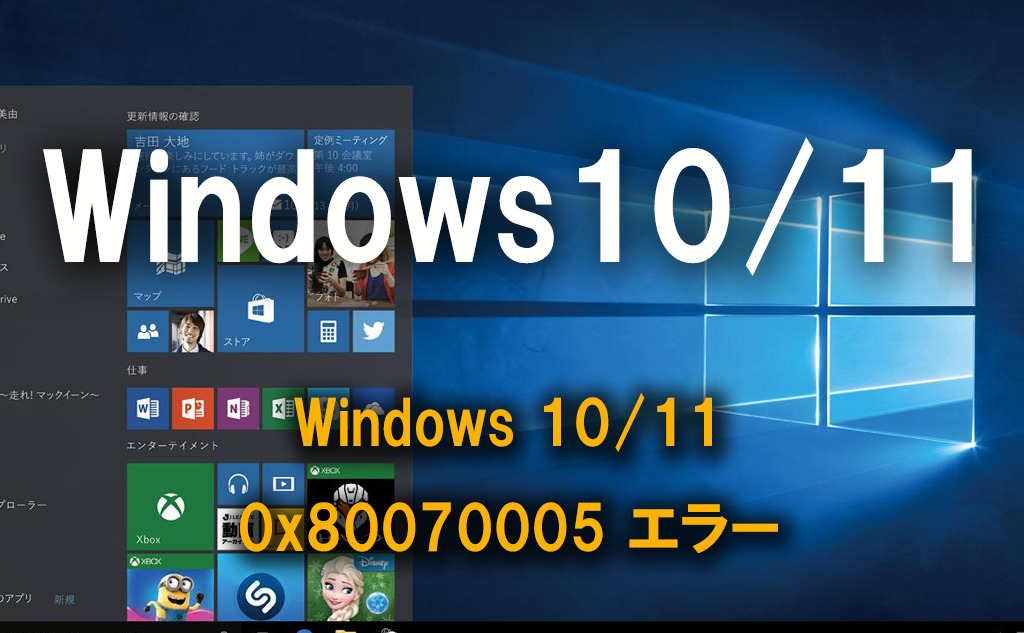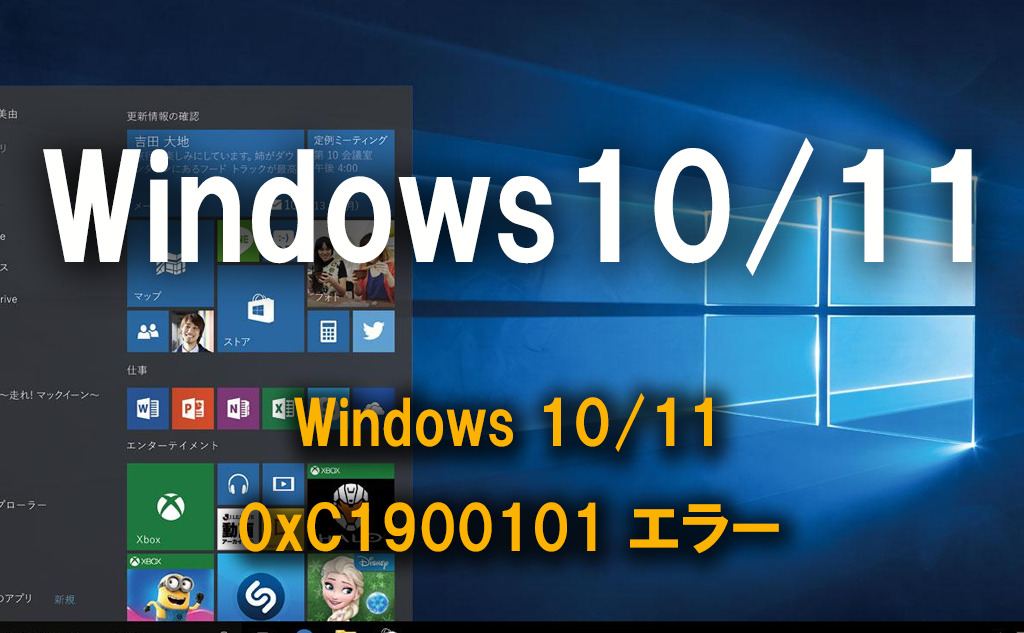
Windows10/11 0xC1900101エラー 修正
Windows10やWindows11アップデートの0xC1900101エラーが表示されることがありますが、こういったエラーコードでしかわからないエラーの修正や対処方法はどうすればいいでしょうか?
0xC1900101エラーにも様々なものがあります。
0x20017 Windows8.1へのアップデートができなかったため、以前のバージョンのWindowsをこのPCに復元しました。
0x3000D MIGRATE_DATA 操作中にエラーが発生したため、インストールは FIRST_BOOTフェーズで失敗しました。0x30017 BOOT操作中にエラーが発生したため、インストールはFIRST_BOOTフェーズで失敗しました。
0x30018 SYSPREP_SPECIALIZE 操作中にエラーが発生したため、インストールはFIRST_BOOTフェーズで失敗しました。
0x40017 BOOT操作中にエラーが発生したため、インストールはFIRST_BOOTフェーズで失敗しました。
0x20017 The installation failed in the SAFE_OS phase with an error during BOOT operation.
0x50016 The installation failed in the SAFE_OS phase with an error during BOOT operation.
0xC1900101エラーにも様々な原因でエラーが発生することがあり、原因を追究するのはなかなか難しいものです。
エラーコード 0xC1900101とは?
エラーコード 0xC1900101 は、Windows オペレーティングシステムでのアップグレードや更新の際に発生するエラーコードです。主に Windows 10 のバージョンアップや機能更新プログラムの適用中に表示されることがあります。このエラーコードは、アップグレードや更新のプロセス中に何らかの障害が発生したことを示しています。
0xC1900101 エラーは、さまざまな原因によって引き起こされる可能性がありますが、一般的なものは以下の通りです
ドライバーの問題
システムのハードウェアドライバーが新しいバージョンに対応していない、または互換性がない場合にエラーが発生することがあります。
セキュリティソフトウェアの干渉
セキュリティソフトウェアがアップグレードプロセスを妨げる場合があります。
システムファイルの破損
既存のシステムファイルが破損している場合、アップグレードプロセスが失敗する可能性があります。
予想外のハードウェアの問題
ハードウェアの問題、特に予期せぬハードウェアの障害が発生している場合にエラーが発生することがあります。
外部デバイスの接続
アップグレードプロセス中に外部デバイス(USB デバイス、外付けハードドライブなど)が接続されている場合、これがエラーの原因となることがあります。
エラーコード 0xC1900101の解決策としては・・・
ドライバーの更新
システムのハードウェアドライバーを最新バージョンに更新してみてください。特にグラフィックカードやネットワークカードなどのドライバーを注意深く確認して更新します。
システムのハードウェアドライバーが古いバージョンである場合、アップグレードの際に問題を引き起こすことがあります。特にグラフィックカード、ネットワークカード、チップセットなどのドライバーを最新のものに更新してみてください。各ハードウェアメーカーの公式ウェブサイトから最新ドライバーを入手できます。
セキュリティソフトウェアの一時無効化
セキュリティソフトウェアを一時的に無効化してアップグレードを試してみてください。ただし、セキュリティが無効になる間は注意が必要です。
セキュリティソフトウェアがアップグレードプロセスを妨げている可能性があるため、一時的にセキュリティソフトウェアを無効にしてアップグレードを試してみてください。ただし、セキュリティが無効になる間は注意が必要です。
システムファイルの修復
コマンドプロンプトを管理者権限で実行し、以下のコマンドを入力してシステムファイルを修復してみてください。
sfc /scannow
不要な外部デバイスの切断
アップグレードプロセス中には、不要な外部デバイスを切断しておくことを検討してみてください。
クリーンブート
サードパーティのアプリケーションやサービスがアップグレードに影響を与えている可能性があるため、クリーンブート状態でアップグレードを試してみてください。これにより、不要なサードパーティの要因を排除できるかもしれません。
更新の一時停止
一時的に Windows Update を停止し、アップグレードを試みることも検討できます。一部の環境で特定の更新が問題を引き起こすことがあるため、更新を一時停止してみることで回避できるかもしれません。
ハードウェアの確認
ハードウェアの問題がアップグレードエラーの原因となることがあります。ハードウェアの障害や予期せぬ問題がないか、注意深く確認してみてください。